कैसे एक डीवीडी या सीडी ड्राइव को ठीक करने के लिए काम नहीं कर रहा है या विंडोज 10 में गुम है
विंडोज 10 / / March 18, 2020
पिछला नवीनीकरण

क्या विंडोज 10 ने आपके ऑप्टिकल ड्राइव को तोड़ दिया? यहाँ कुछ त्वरित और आसान फ़िक्सेस हैं जो आपको फिर से उठ सकते हैं और चल रहे हैं।
यह आपको पुराना लग सकता है, लेकिन सीडी / डीवीडी ड्राइव को अब विरासत हार्डवेयर माना जाता है। जैसे ही विंडोज 10 ऑपरेटिंग सिस्टम का आधुनिकीकरण करना जारी रखता है, इस तरह की पुरानी हार्डवेयर प्रौद्योगिकी के लिए ऑप्टिकल ड्राइव का समर्थन तेजी से धब्बेदार होता जा रहा है। यह दुर्भाग्यपूर्ण है क्योंकि कई उपयोगकर्ता अभी भी सीडी और डीवीडी पर निर्भर हैं। वास्तव में, आपको डीवीडी ड्राइव का उपयोग करने की आवश्यकता हो सकती है अपने कंप्यूटर पर विंडोज 10 स्थापित करें. उपयोगकर्ताओं के बीच मेरी जो आम शिकायतें हैं उनमें से एक है अपग्रेड के बाद उनकी डीवीडी या सीडी ड्राइव का खो जाना। यह कारकों के संयोजन का एक परिणाम हो सकता है: भ्रष्ट चालक, तारीख फर्मवेयर या कारखाने के दोष से बाहर। इससे पहले कि आप अपने डीवीडी ड्राइव को बाहर निकालें और एक नया प्राप्त करें, यहां कुछ समस्या निवारण चरणों पर एक नज़र है जिसे आप फिर से काम करने की कोशिश कर सकते हैं।
विंडोज 10 डीवीडी ड्राइव के मुद्दों को ठीक करने के लिए विंडोज अपडेट का उपयोग करें
यह आपके ऑप्टिकल ड्राइव के लिए Windows या Windows 10 के पिछले संस्करण में ठीक काम करने के लिए असामान्य नहीं है, फिर जिस मिनट आप एक नए संस्करण में अपग्रेड करते हैं, वह काम करना बंद कर देता है। पहली बात यह है कि आप विंडोज अपडेट की जांच कर सकते हैं, यदि कोई हो तो नवीनतम ड्राइवर स्थापित करें। उदाहरण के लिए, Microsoft ने इसके लिए अपडेट जारी किया विंडोज 10 वर्षगांठ अद्यतन और संस्करण 1511 जिसने ऑप्टिकल ड्राइव के साथ समस्याओं को हल किया। इस मामले में, समस्या का कारण भी समाधान था।
क्लिक करें शुरू > समायोजन > अद्यतन और सुरक्षा. सुनिश्चित करें कि आपका सिस्टम पुराना है और इंस्टॉल करने के लिए कोई हार्डवेयर ड्राइवर अपडेट नहीं है।
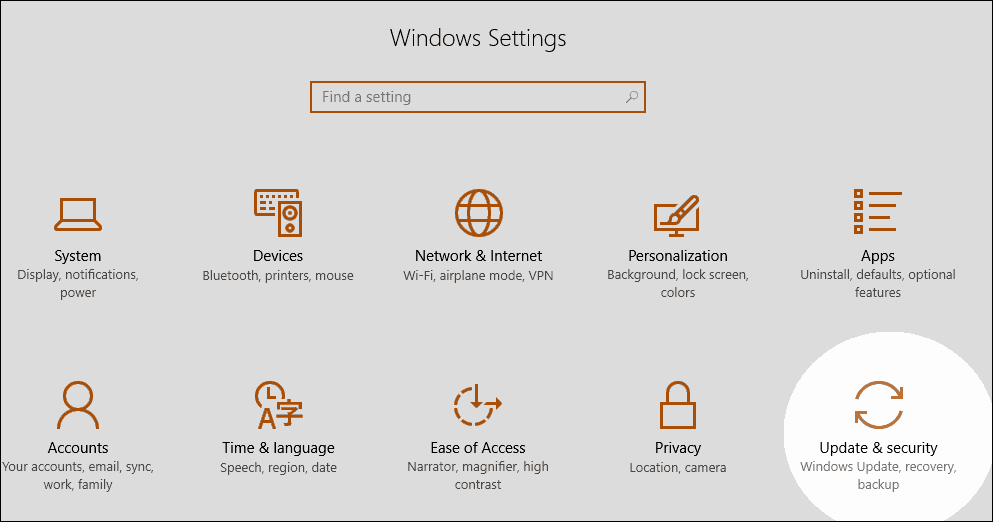
यदि आपको एक सीडी / डीवीडी ड्राइवर मिलता है जो आपके लिए काम करता है, तो आप विचार करना चाह सकते हैं स्वचालित रूप से ड्राइवरों को अपडेट करने से विंडोज 10 को रोकना भविष्य में।
डिवाइस मैनेजर में ड्राइवर को पुनर्स्थापित या अपडेट करें
विंडोज 10 डेस्कटॉप पर बूट करें, फिर प्रेस करके डिवाइस मैनेजर लॉन्च करें विंडोज कुंजी + एक्स और क्लिक कर रहा है डिवाइस मैनेजर. विस्तार डीवीडी / सीडी-रोम ड्राइव, सूचीबद्ध ऑप्टिकल ड्राइव पर राइट-क्लिक करें, फिर क्लिक करें स्थापना रद्द करें. डिवाइस मैनेजर से बाहर निकलें फिर अपने कंप्यूटर को पुनरारंभ करें। विंडोज 10 ड्राइव का पता लगाएगा फिर इसे फिर से इंस्टॉल करेगा। आप विकल्प का उपयोग भी कर सकते हैं ड्राइवर सॉफ़्टवेयर को अपडेट करें डिवाइस मैनेजर के भीतर से।
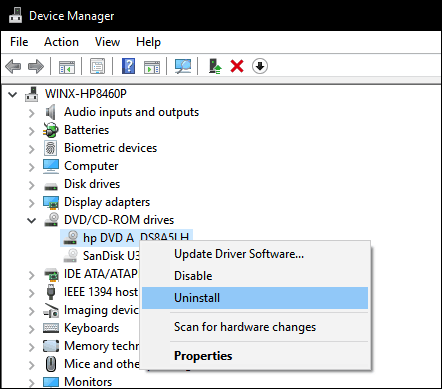
एक अन्य विकल्प जिसे आप आज़मा सकते हैं - मैं कई उपयोगकर्ताओं के लिए इस काम को नोटिस करता हूं - जिसमें IDE / ATAPI ड्राइवरों को निकालना और पुनः इंस्टॉल करना शामिल है। डिवाइस मैनेजर फिर से लॉन्च करें, क्लिक करें राय मेनू तो क्लिक करें छिपे हुए उपकरण दिखाएं. विस्तृत करें आईडीई / एटीएपीआई नियंत्रक फिर निम्नलिखित में से प्रत्येक की स्थापना रद्द करें:
- एटीए चैनल ०
- ATA चैनल 1
- मानक दोहरी चैनल पीसीआई आईडीई नियंत्रक
एटीए चैनल 0, 1 और पीसीआई आईडीई नियंत्रक के लिए सूचीबद्ध कई प्रविष्टियां हो सकती हैं; उन सभी को अनइंस्टॉल करें फिर अपना कंप्यूटर रीस्टार्ट करें। विंडोज 10 ड्राइव का पता लगाएगा फिर इसे फिर से इंस्टॉल करेगा।
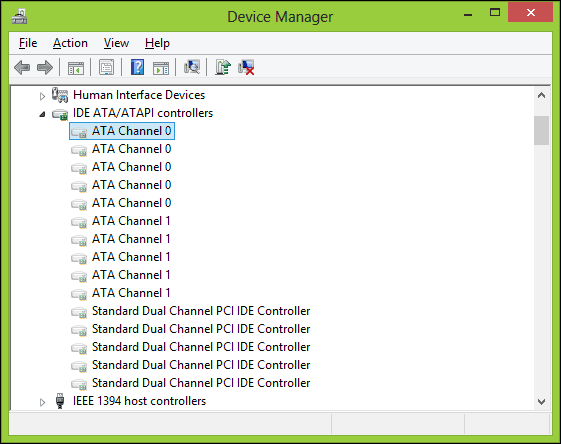
वर्चुअल ड्राइव सॉफ़्टवेयर निकालें
वर्चुअल ड्राइव सॉफ़्टवेयर, जो डिस्क छवियों (आईएसओ) को माउंट करने के लिए उपयोग किया जाता है, कभी-कभी भौतिक ऑप्टिकल ड्राइव के साथ संघर्ष का कारण बन सकता है। यदि आपके पास डेमन टूल्स, पावरआईएसओ, आईएसओ रिकॉर्डर या इसी तरह के सॉफ़्टवेयर स्थापित हैं, तो उन्हें हटा दें। दबाएँ विंडोज कुंजी + एक्स और चुनें कार्यक्रम और विशेषताएं. कार्यक्रम को हाइलाइट करें और क्लिक करें स्थापना रद्द करें.

अपने BIOS / UEFI सेटिंग्स और अपडेट चिपसेट फर्मवेयर की जांच करें
यदि आपकी सीडी / डीवीडी ड्राइव विंडोज द्वारा खोजी नहीं गई है, तो सुनिश्चित करें कि ड्राइव आपके कंप्यूटर के फर्मवेयर में काम कर रही है और मान्यता प्राप्त है। निर्देशों के लिए हमारा लेख देखें अपने BIOS या UEFI फर्मवेयर इंटरफ़ेस को कैसे लोड करें. यदि आप अपने ऑप्टिकल ड्राइव को BIOS में सूचीबद्ध देखते हैं, तो यह एक अच्छा संकेत है।

यदि आप BIOS / UEFI में अपनी सीडी / डीवीडी ड्राइव नहीं देखते हैं, तो निश्चित रूप से कुछ गड़बड़ है।
आपके सिस्टम की उम्र के आधार पर, एक संभावना है कि आपके मदरबोर्ड के लिए आपके चिपसेट ड्राइवर पुराने हो सकते हैं। अपने कंप्यूटर के लिए निर्माता की वेबसाइट देखें और अपने विशेष मॉडल के लिए डाउनलोड अनुभाग ब्राउज़ करें। नवीनतम चिपसेट ड्राइवर को स्थापित करने से आपकी ऑप्टिकल ड्राइव ठीक से काम नहीं कर रही है या विंडोज में पहचानी नहीं जा रही है।
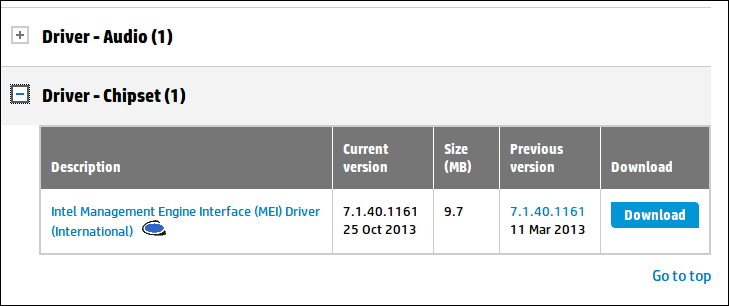
आपको यह भी जांचना चाहिए कि क्या आपके सिस्टम के लिए कोई BIOS या फर्मवेयर अपडेट हैं क्योंकि ये पुराने हार्डवेयर के साथ विंडोज 10 संगतता में सुधार कर सकते हैं।
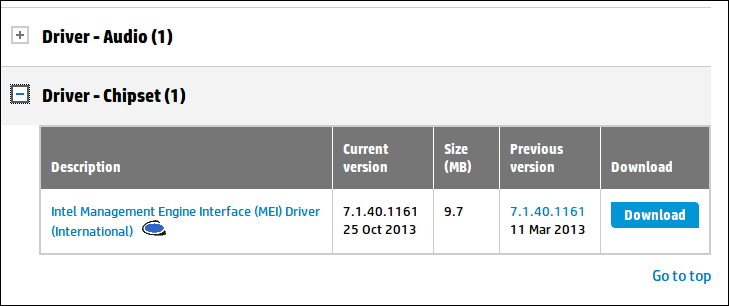
विंडोज 10 में सीडी ड्राइव के मुद्दों को ठीक करने के लिए विंडोज रजिस्ट्री को संपादित करें
यदि समस्या इन समस्या निवारण चरणों को समाप्त करने के बाद बनी रहती है, तो आप विंडोज 10 रजिस्ट्री में परिवर्तन करने के लिए आगे बढ़ सकते हैं, जो कार्यक्षमता को बहाल कर सकता है। इनमें से कोई भी चरण करने से पहले, सुनिश्चित करें कि आप अपनी रजिस्ट्री का बैकअप लें तथा एक सिस्टम पुनर्स्थापना बिंदु बनाएँ शायद ज़रुरत पड़े।
दबाएँ विंडोज कुंजी + एक्स तब दबायें कमांड प्रॉम्प्ट (व्यवस्थापक).
प्रॉम्प्ट पर निम्न कमांड दर्ज करें, एंटर दबाएं, कमांड प्रॉम्प्ट से बाहर निकलें और फिर अपने कंप्यूटर को पुनरारंभ करें।
reg.exe "HKLM \ System \ CurrentControlSet \ Services \ atapi \ Controller0" / f / v EnumDevice1 / t REG_DWORD / d 0x00000001 जोड़ें
भ्रष्ट रजिस्ट्री प्रविष्टियों को भी ऑप्टिकल ड्राइव जैसे हार्डवेयर के साथ समस्याओं का कारण माना जाता है। इन भ्रष्ट प्रविष्टियों को हटाने से समस्या ठीक हो सकती है।
क्लिक करें शुरू, और टाइप करें: regedit
दाएँ क्लिक करें regedit तब दबायें व्यवस्थापक के रूप में चलाओ
निम्न रजिस्ट्री उपकुंजी पर नेविगेट करें:
HKEY_LOCAL_MACHINE \ SYSTEM \ CurrentControlSet \ Control \ कक्षा \ {4D36E965-E325-11CE-BFC1-08002BE10318}
दाएँ फलक में, क्लिक करें UpperFilters
संपादन मेनू से, क्लिक करें हटाएं तब दबायें हाँ परिवर्तनों की पुष्टि करने के लिए।
के लिए समान चरणों को दोहराएं LowerFilters.
यदि आप के लिए प्रविष्टि नहीं देखते हैं LowerFilters, रजिस्ट्री से बाहर निकलें तो अपने कंप्यूटर को पुनरारंभ करें।
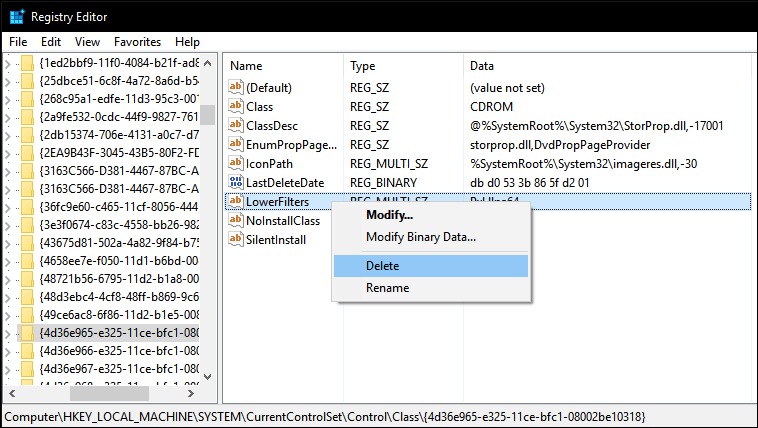
विंडोज 10 में डीवीडी मूवीज़ चलाना
विंडोज 10 में देशी डीवीडी प्लेबैक शामिल नहीं है, न ही यह ब्लू-रे मीडिया का समर्थन करता है। यदि आप यह विंडोज 10 करना चाहते हैं, तो आपको अपने ऑप्टिकल ड्राइव का समर्थन करने वाले संगत सॉफ़्टवेयर को स्थापित करने की आवश्यकता है। Microsoft एक सार्वभौमिक प्रदान करता है डीवीडी प्लेबैक ऐप से खरीद के लिए विंडोज स्टोर. यदि आप सॉफ़्टवेयर खरीदना नहीं चाहते हैं, तो आप निर्माता की वेबसाइट पर जाकर यह पता लगा सकते हैं कि क्या उनके पास समर्थित सॉफ़्टवेयर है जिसका उपयोग आप अपने मीडिया को देखने के लिए कर सकते हैं। थर्ड पार्टी सॉफ्टवेयर जैसे वीएलसी प्लेयर आपके मीडिया के साथ काम कर सकता है, और यह मुफ़्त है।
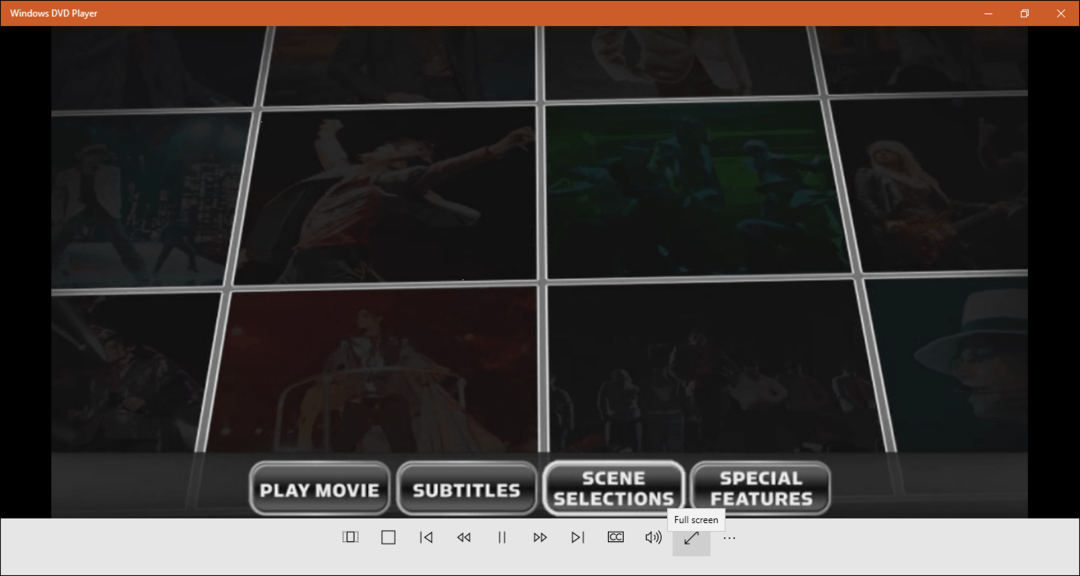
निष्कर्ष
उम्मीद है, ये टिप्स आपके ऑप्टिकल ड्राइव को फिर से जीवित कर सकते हैं। यदि आपको अभी भी विंडोज 10 में काम करने या दिखाने के लिए ड्राइव नहीं मिल रहा है, तो आप विचार कर सकते हैं अपने पिछले Windows संस्करण पर वापस लौटना यह देखने के लिए कि क्या इससे कोई फर्क पड़ता है; या एक नई ड्राइव खरीदने पर विचार करें। एक सुविधाजनक विकल्प एक यूएसबी बाहरी ऑप्टिकल ड्राइव है। यह वह उत्तर नहीं है जिसे आप में से कई लोग सुनने की उम्मीद कर रहे थे, लेकिन इसका विचार करने का एक विकल्प है (और केवल आपको वापस सेट करेगा $ 25 के बारे में).



